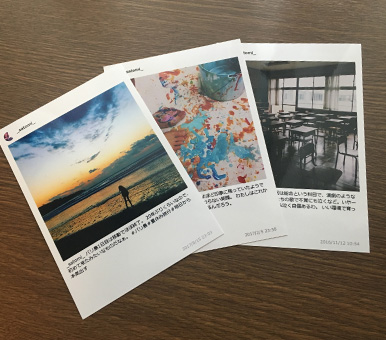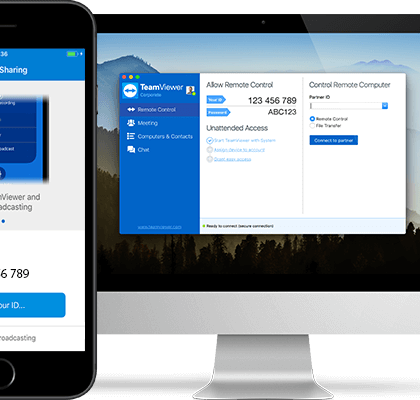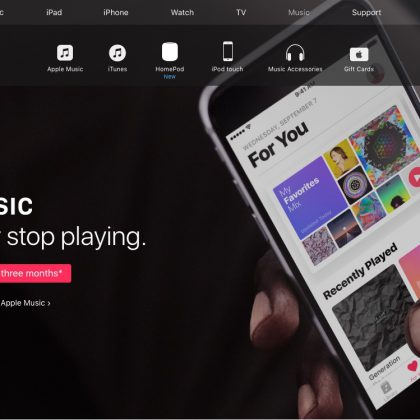長きにわたるAppleのレビューリンボーから出てきた、Filesとその無料版のFiles lite。
過去記事でも何度かご紹介をしておりますが、おさらいしてみましょう。
[iPod Touch]マルチフォーマットビューアー Filesの使い方
[iPod touch] Filesの使い方 アドホック〜ファイル転送まで
[iPod touch] Files をWindowsで使う:WebDAV接続
【基本知識編】
- Filesは、iPhoneやiPod touchのディスクスペースに様々なフォーマットのファイルを複製して持ち歩くためのAppです。
- Filesは、優れたビューアを内蔵しており、各種ファイルを閲覧できます。
- Filesとコンピュータの接続にiTunesは不要です。無線LANでWebDAV接続を行います。
- その結果、USB接続でのファイル転送はできません。無線LAN環境は必須です。
- 出先のPCからでもアクセスが可能です。
- 無線LANでつなぎますがインターネットを介するわけではないのでPCと同一のネットワークでないといけません。
【導入したら最初にすること】
まず、ご自身のPCからデータを受け取らないといけません。
そのために、PCとのネットワークを確立しないといけないのですが、その操作はPC側から行います。
まず、Files または Files liteを起動します。起動中でないとファイル転送はできませんよ。

起動すると、画面に、URLが現れますので、このままにして待機です。
(閉じてもいいけど、忘れちゃうから)

まず、ファインダで、 移動>>サーバへ接続… を行います。

Filesの画面に表示されたURLを入れます。ちゃんと、:8080も入れてください。
そうすると、Filesの管理するフォルダの中身が表示されます!

あとは、このフォルダの中に好きなファイルをコピーしてあげるだけです。
【セキュリティ】
Filesは、起動中はWebDAVサーバとして、ファイル共有状態になります。
これは、外出中にFilesでファイルを閲覧していると、同一のネットワークにいる他人からのファイルアクセスが可能であることを意味します。
危険ですね。
対策は二つ。
画面の左下にある丸。緑のときは、サーバとして動いています。
これをタップすると、赤くなるはず。赤い間はサーバが停止しているので、外から入れません。
もう一つは、パスワードをかけることです。
設定ボタンから、オーセンティケーションを選択し、そこでパスワードを設定すればOK。
どちらの対策でも有効です。